Rumah >tutorial komputer >Penyelesaian masalah >Bagaimana untuk melumpuhkan sejarah carian File Explorer dalam Windows 11
Bagaimana untuk melumpuhkan sejarah carian File Explorer dalam Windows 11
- WBOYWBOYWBOYWBOYWBOYWBOYWBOYWBOYWBOYWBOYWBOYWBOYWBke hadapan
- 2024-03-06 21:28:051550semak imbas
PHP Editor Strawberry akan menunjukkan kepada anda cara untuk melumpuhkan sejarah carian File Explorer dalam win11. Sistem Win11 akan merekodkan sejarah carian anda dalam File Explorer secara lalai Bagi pengguna yang menghargai perlindungan privasi, anda mungkin mahu melumpuhkan ciri ini. Di bawah ini kami akan memperkenalkan cara untuk melumpuhkan fungsi sejarah carian File Explorer dalam Win11, menjadikan operasi anda lebih diperibadikan dan selamat.
Cara untuk melumpuhkan sejarah carian File Explorer dalam win11:
1 Kekunci pintasan "win+R" untuk membuka kotak dialog run, masukkan "gpedit.msc", dan tekan Enter untuk membukanya.
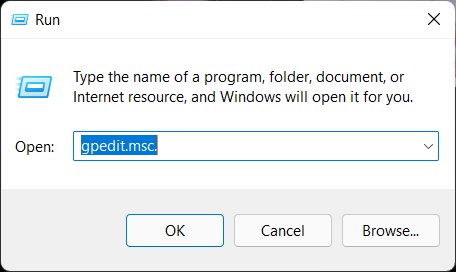
2 Selepas memasuki antara muka baharu, klik "Konfigurasi Pengguna——Templat Pentadbiran——Komponen Windows——File Explorer" di sebelah kiri.
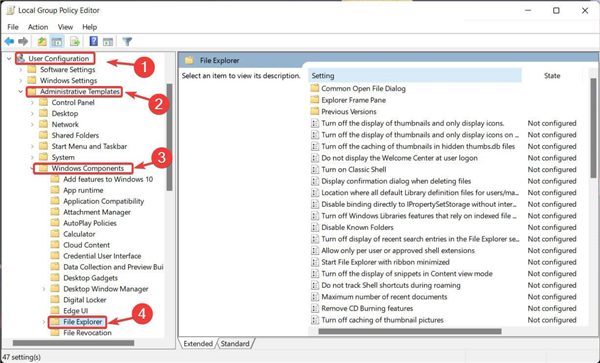
3 Di bawah laluan, cari pilihan "Matikan paparan entri carian terbaharu dalam kotak carian File Explorer" di sebelah kanan dan klik dua kali untuk membukanya.
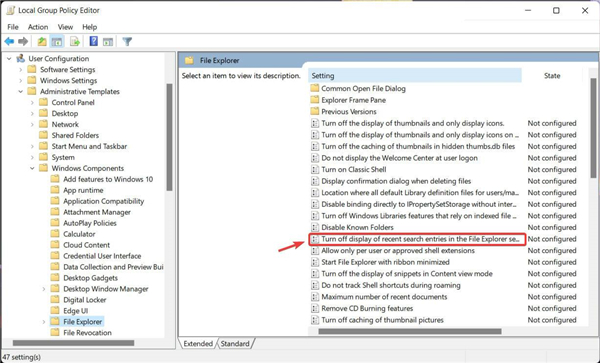
4 Dalam tetingkap, semak pilihan "Didayakan" dan klik Guna Sejarah carian Windows 11 File Explorer akan dilumpuhkan.
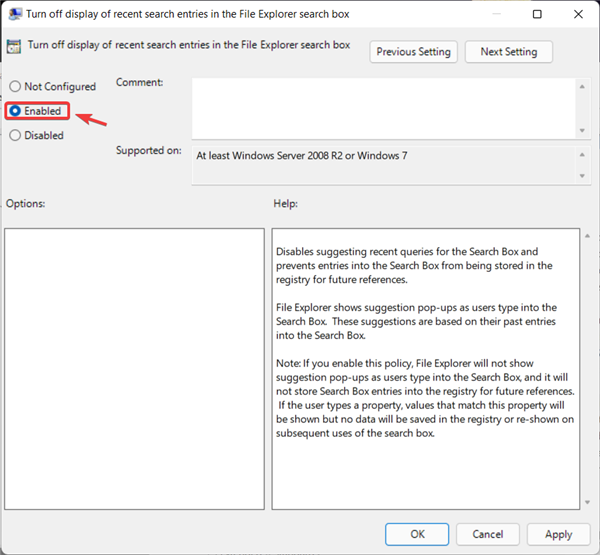
Atas ialah kandungan terperinci Bagaimana untuk melumpuhkan sejarah carian File Explorer dalam Windows 11. Untuk maklumat lanjut, sila ikut artikel berkaitan lain di laman web China PHP!

